CAD填充颜色和图案如何操作
发布时间:2020年12月23日 15:10
不管是建筑设计师,还是园林设计师等等,填充颜色是必备的一项技能,它能起到增强美观以及起到渲染等效果,非常实用,但是关于CAD填充颜色,很多人还并不是很了解,下面小编就和大家分享一下CAD填充颜色的小诀窍。
1、在桌面上找到需要给图形填充颜色的CAD文件,双击打开。
2、在绘图命令中找到并单击一下填充图案和惭变色命令符号或在英文状态下按H加空格快捷键,会弹出填充图案和惭变色对话框。
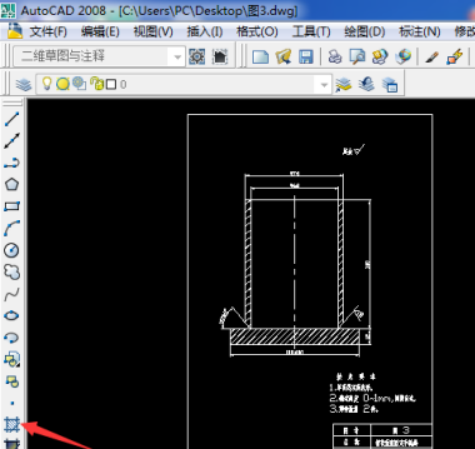
3、在弹出来的图案填充和渐变色对话框中,选择渐变色选项,在颜色选项中选择合适的颜色,并在着色中选择合适的渐浅对比度,然后以边界中选择添加拾取点前面的加符号。
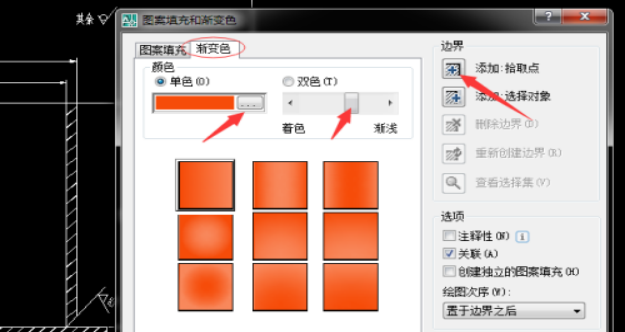
4、在拾取需要填充颜色的图形中单击一下,即可拾取。
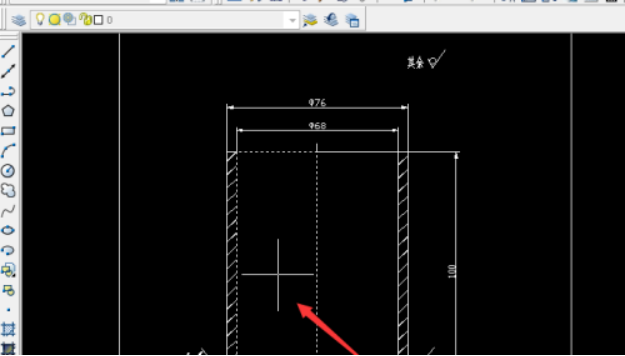
5、拾取图形后,右键单击确认,又会弹出的图案填充和渐变色对话框,这时只需单击左下角的确定即可。
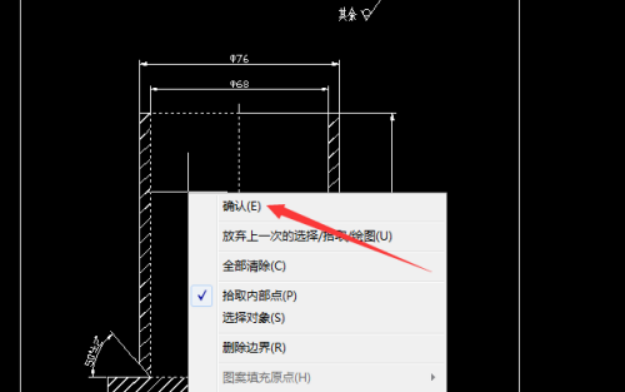
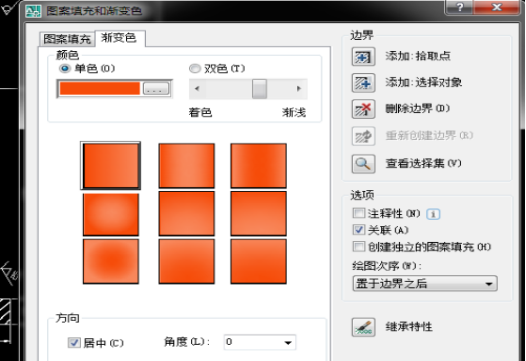
6、最后就要检查一下自己填充的颜色,看下渲染的效果是否达到满意。
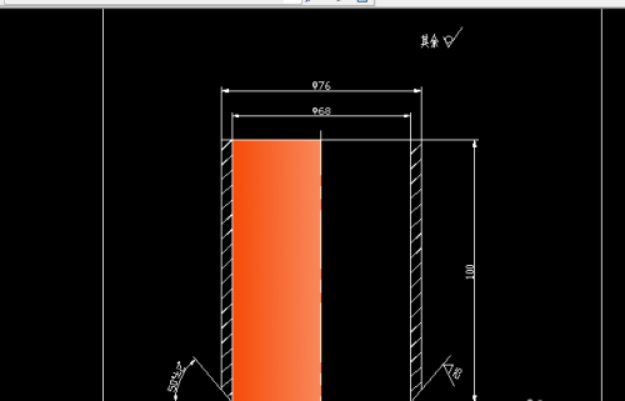
比起光秃秃的图案,有了颜色填充是不是整个画面设计感都不一样了,增加了美观且让图纸变得鲜活了起来,让人眼前一亮。所以你还在等什么呢?赶快利用CAD填充颜色的功能为你的图案设计稿加分吧。
硬件型号:联想小新Air15
系统版本:win10
软件版本:CAD 2008


